【摘要】:为了真正理解按钮的具体意义,我们先利用Flash制作一个简单的按钮。如图6-1-1所示:图6-1-1新建“按钮”组件3.制作“弹起”帧选择“弹起”帧,用“矩形工具”绘制一个矩形,并设置这个矩形边框为“无”,类型为“放射线”,填充色为红—黑渐变,宽设为120,高设为50,X轴位置设为-60,Y轴位置设为-25。

为了真正理解按钮的具体意义,我们先利用Flash制作一个简单的按钮。
1.新建Flash文件
打开Flash软件,通过“文件”菜单下的“新建”命令新建一个actionscript 3.0文件,在“属性”面板设置其大小为550×400,背景色为白色。
2.新建组件
通过“插入”菜单下“新建元件”命令新建一个元件,类型选择“按钮”,名称修改成“按钮”。如图6-1-1所示:
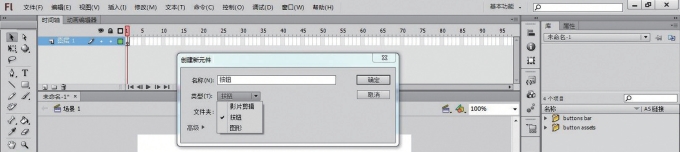
图6-1-1 新建“按钮”组件
3.制作“弹起”帧
选择“弹起”帧,用“矩形工具”绘制一个矩形,并设置这个矩形边框为“无”,类型为“放射线”,填充色为红—黑渐变,宽设为120,高设为50,X轴位置设为-60,Y轴位置设为-25。如图6-1-2所示:
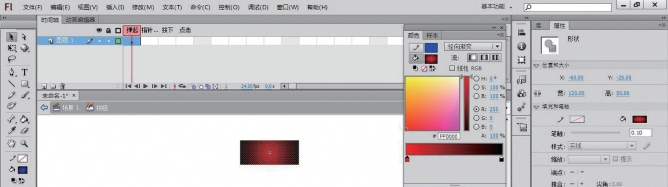
图6-1-2 制作“弹起”帧
4.制作“指针经过”帧
单击“指针经过”帧,右键选择“插入关键帧”,把矩形的填充色改为蓝—黑渐变,如图6-1-3所示:
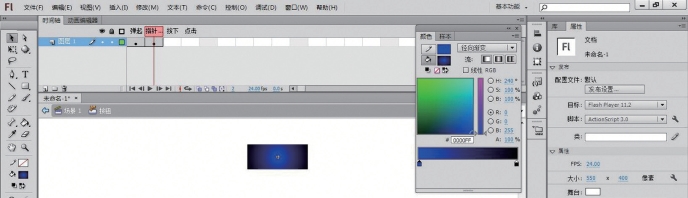 (www.daowen.com)
(www.daowen.com)
图6-1-3 制作“指针经过”帧
5.制作“按下”帧
单击“按下”帧,右键选择“插入空白关键帧”,用“椭圆工具”绘制一个椭圆形,并设这个椭圆形边框为“无”,类型为“放射线”,填充色为绿—黑渐变,宽设为120,高设为50,X轴位置设为-60,Y轴位置设为-25。如图6-1-4所示:
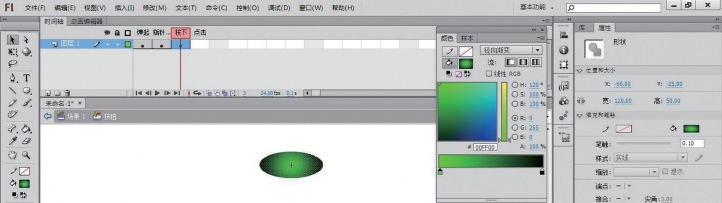
图6-1-4 制作“按下”帧
6.插入“点击”帧
单击“点击”帧,右键选择“插入关键帧”。
7.进入场景
选择场景1,返回主场景,然后选择图层1第1帧,把“按钮”元件拖到场景中,如图6-1-5所示:
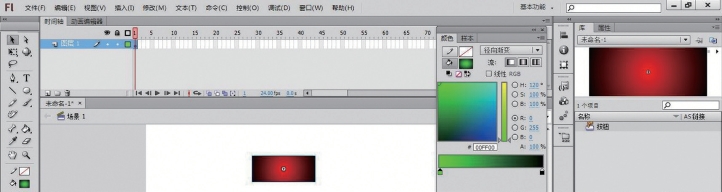
图6-1-5 按钮进入场景
8.影片测试
到此,一个简单的按钮就制作完成了。赶快利用Ctrl+Enter键进行测试,看一下效果吧!
免责声明:以上内容源自网络,版权归原作者所有,如有侵犯您的原创版权请告知,我们将尽快删除相关内容。
有关飞扬动漫:Flash动画设计与制作的文章





